konzola pro správu zásad skupiny: Úvod
konzola pro správu zásad skupiny (GPMC) je jednorázové řešení pro provádění všech funkcí zásad skupiny, se kterými se musí správce vypořádat. Tento modul snap-in MMC poskytuje všechny informace o Zásadách skupiny a umožňuje zobrazit všechna nastavení v objektu zásad skupiny (GPO). Mnoho funkcí GPMC lze také skriptovat. GPMC poskytuje prohlížení, konfiguraci a analýzu nastavení GPO, abyste věděli, jak ovlivní cílové počítače a uživatele.
zde je částečný seznam toho, co mohou administrátoři dělat s GPMC:
- vytváření, úprava, mazání, hlášení GPO a řízení jejich aplikace
- provádění vyhledávání zásad skupiny v celém lese a doménách
- Kontrola/Kontrola stavu GPO
- propojení a odpojení GPO
- provádění zálohování, obnovení a importu GPO
- provádění relací modelování GPO, aby bylo možné porozumět účinkům GPO
- nastavení a delegování oprávnění
níže jsou uvedeny některé z vrcholů GPMC, které z něj činí takový užitečný nástroj:
- snadné uživatelské rozhraní s funkcí drag-and-drop
- Schopnost zálohovat, obnovovat, importovat a kopírovat GPO
- zahrnuje programovatelná rozhraní
- provádění plně skriptovatelných funkcí
- řídí filtrování WMI, které pomáhá při selektivním uplatňování GPO

jak nainstalovat nástroje konzoly pro správu zásad skupiny
GPMC můžete nainstalovat pomocí Správce serverů. Zde je návod, jak to udělat v systému Windows Server 2016:
- otevřete řídicí panel správce serveru. To lze provést stisknutím kláves Windows + R otevřete nástroj Spustit a poté zadáním servermanager a stisknutím tlačítka Enter.
- v části Dashboard klikněte na Přidat role a funkce.
- v okně Průvodce instalací, které se objeví, v části Typ instalace vyberte instalaci založenou na rolích nebo funkcích. Poté klikněte na další.
- v části Výběr serveru vyberte možnost vybrat server z fondu serverů. Poté klikněte na další.
- v části role serveru klikněte na tlačítko Další.
- v části Funkce Vyberte možnost Správa zásad skupiny. Klikněte Na Další.Pokud budete vyzváni k instalaci jakýchkoli podpůrných rolí, přijměte výchozí výběr.
- v části potvrzení klikněte na Instalovat.
po dokončení procesu instalace můžete otevřít GPMC prostřednictvím Správce Serveru v části Nástroje.
otevření GPMC
Alternativně můžete také použít jednu z následujících metod k otevření GPMC:
- přejděte na Start → Spustit. Typ gpmc.msc a klikněte na OK.
- přejděte na Start → zadejte gpmc.msc ve vyhledávacím panelu a stiskněte klávesu ENTER.
- přejděte na Start – > nástroje pro správu – > Správa zásad skupiny.
než se ponoříme do práce s GPO pomocí GPMC, podívejme se na to, co je GPO.
co je GPO?
Zásady skupiny ve službě Active Directory jsou uloženy ve formě objektů zásad skupiny (GPO). GPO mohou být vytvořeny jako jakýkoli jiný objekt služby active directory a jsou propojeny s webem, doménou nebo OU, ve kterém je třeba použít nastavení zásad. Proto GPO jsou způsob, jak můžete spravovat zásady skupiny a podle potřeby je konfigurovat. Chcete-li se dozvědět více o GPO a správě GPO, přečtěte si tento článek.
vytvoření nepřipojeného GPO
- v rámci GPMC klepněte pravým tlačítkem myši na objekty zásad skupiny v doméně, kde má být GPO vytvořen, a vyberte Nový. Dejte mu vhodné jméno.
- klikněte na OK.
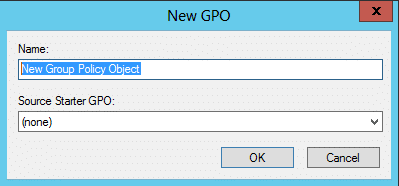
úprava GPO
- v GPMC otevřete uzel objekty zásad skupiny.
- klepněte pravým tlačítkem myši na příslušný GPO a klikněte na Upravit.
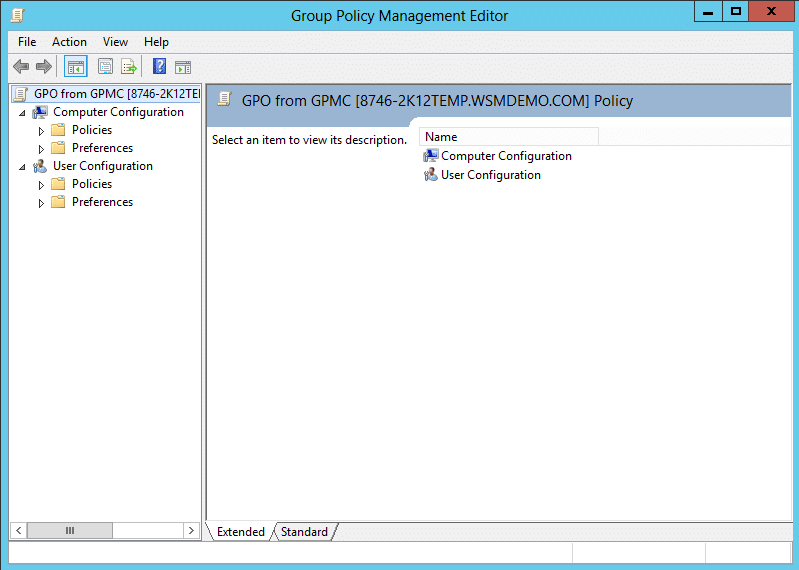
odstranění GPO
- v GPMC otevřete uzel objekty zásad skupiny.
- klepněte pravým tlačítkem myši na příslušný GPO a klikněte na Odstranit.
- potvrďte kliknutím na OK.
Všimněte si, že je nejlepší neupravovat/mazat výchozí zásady řadiče domény nebo výchozí zásady domény.
pojďme se podívat na některé další úkoly, které lze provést z konzoly.
propojení GPO
- v GPMC vyhledejte doménu nebo OU, ke které má být GPO propojen, a klikněte pravým tlačítkem myši.
- Chcete-li propojit existující GPO, vyberte možnost propojit existující GPO. V zobrazeném dialogovém okně Vybrat GPO vyberte GPO, který má být propojen, a klikněte na OK.
- Chcete-li propojit nový GPO, vyberte možnost Vytvořte GPO v této doméně a propojte jej zde. Zadejte vhodný název a klikněte na OK.
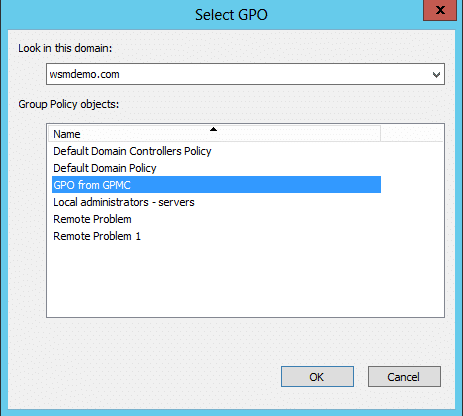
zakázáním odkazu GPO
- v GPMC vyhledejte odkaz GPO, který má být zakázán.
- klikněte pravým tlačítkem myši na odkaz GPO a klikněte na odkaz povoleno. Zaškrtnutí označuje, že odkaz je povolen a jeho nepřítomnost znamená, že odkaz je zakázán.
Správa záloh GPO
- v GPMC rozbalte uzel objekty zásad skupiny, který obsahuje GPO, který musí být zálohován. Klepněte pravým tlačítkem myši na GPO a potom klepněte na tlačítko Zálohovat.
- Chcete-li zálohovat všechny GPO v doméně, klepněte pravým tlačítkem myši na uzel objekty zásad skupiny a potom klepněte na tlačítko Zálohovat vše.
- v dialogovém okně objekt zásad skupiny zálohování zadejte cestu ke složce, kde budou umístěny zálohované verze GPO. Klikněte Na Zálohovat.
- nakonec klikněte na OK.
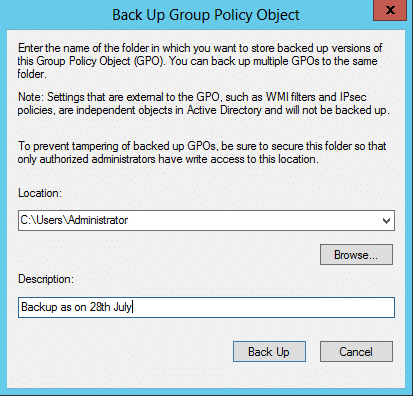
obnovením GPO
- v GPMC rozbalte kontejner objekty zásad skupiny. Klepněte pravým tlačítkem myši na GPO a potom klepněte na tlačítko Spravovat zálohy.
- v zobrazeném dialogovém okně Správa záloh zadejte cestu k vyhledání složky zálohování.
- ze seznamu zálohovaných GPO vyberte GPO, které je třeba obnovit, a klepněte na tlačítko Obnovit.
- potvrďte kliknutím na OK.
- nakonec klikněte na OK a poté zavřete.
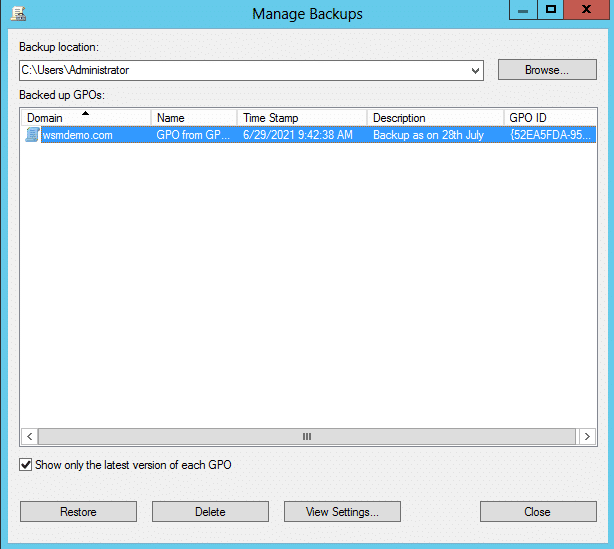
Import nastavení z GPO
- v GPMC rozbalte uzel objekty zásad skupiny. Klepněte pravým tlačítkem myši na GPO a potom klepněte na tlačítko Importovat nastavení. Otevře se Průvodce nastavením importu.
- pokračujte kliknutím na tlačítko Další.
- Zálohujte stávající nastavení v GPO kliknutím na zálohování. Poté klikněte na další.
- zadejte cestu k záložní složce, ze které mají být nastavení importována. Klikněte Na Další.
- vyberte GPO, ze kterého mají být nastavení importována. Klikněte Na Další.
- průvodce automaticky prohledá nastavení v záloze a zkontroluje potřebné odkazy. Po dokončení skenování klikněte na další.
- v části migrace odkazů vyberte metodu přenosu odkazů. Klikněte Na Další.
- nakonec klikněte na tlačítko Dokončit pro zavření průvodce.
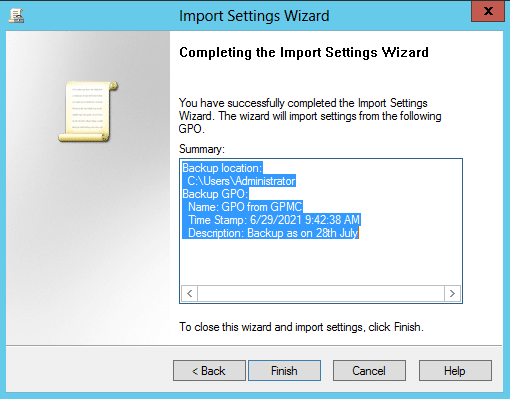
modelování zásad skupiny
modelování zásad skupiny může simulovat prostředí implementace zásad a může pomoci správcům získat představu o tom, jak GPO ovlivňují různé uživatele a počítače, a tím jim pomáhá plánovat před skutečným použitím zásad.
následující kroky ilustrují, jak pracovat s průvodcem modelováním zásad skupiny:
- v levém podokně GPMC klikněte na les a rozbalte jej.
- klikněte pravým tlačítkem myši na kontejner pro modelování zásad skupiny a klikněte na možnost Průvodce modelováním zásad skupiny.
- v Průvodci modelováním zásad skupiny, který je spuštěn, klikněte na tlačítko Další.
- zadejte doménu, kde má být GPO analyzován, a klikněte na další.
- Určete uživatele a počítač, proti kterému mají být nastavení zásad simulována. Klikněte Na Další.
- na následující stránce vyberte v případě potřeby konkrétní web, jinak přeskočte na poslední stránku a klikněte na další.
- na následující stránce zadejte v případě potřeby alternativní umístění sítě, jinak přeskočte na poslední stránku a klikněte na další. Alternativní umístění může správcům pomoci vidět účinky GPO, pokud by měl být počítač v reklamě přesunut do jiného kontejneru.
- na následující stránce použijte možnosti Přidat/Odebrat k simulaci změn ve všech skupinách zabezpečení, kterých je vybraný uživatel v případě potřeby členem, jinak přeskočte na poslední stránku a klikněte na další.
- na následující stránce zahrňte v případě potřeby filtry WMI do simulace, jinak přeskočte na poslední stránku a klikněte na další.
- na následující stránce se zobrazí souhrn všech výběrů provedených v průvodci. Pro zpracování simulace klikněte na další.
- nakonec klikněte na tlačítko Dokončit pro zavření průvodce.
tato akce vytvoří složku, kterou lze vidět v levém podokně GPMC, která nese jméno testovaného uživatele / počítače. Otevřete jej a zobrazte výsledek simulace. Tyto zprávy poskytují informace o vlastnostech a nastavení zásad GPO a o tom, jak implementace modelování skupinových zásad probíhala/uspěla. Karta souhrn poskytuje informace o GPO, které byly použity k sestavení zásad. Karta Nastavení obsahuje seznam účinných nastavení zásad. Karta dotaz zobrazuje kritéria, na základě kterých byla simulace provedena.
